Trên 1 số dòng laptop đời mới của Dell, HP, Asus, Acer, Vaio, Lenovo, Macbook có hỗ trợ tính năng bật, tắt đèn bàn phím. Tính năng này phù hợp với những người thường làm việc về đêm, gõ bàn phím trong điều kiện phòng tối. Lúc này sử dụng cách bật, tắt đèn bàn phím laptop Dell, HP, Asus, Acer, Vaio, Lenovo, Macbook sẽ giúp bạn soạn thảo, gõ chữ dễ dàng nhất.
Bật đèn bàn phím là một tính năng tiên tiến trên các dòng laptop đời mới hiện nay. Người dùng laptop Sony hẳn đã biết cách bật bàn phím laptop Sony bằng Control Panel mà chúng tôi đã giới thiệu. Tuy nhiên ngoài cách bật đèn bàn phím laptop Sony thì còn có một cách khác là sử dụng phím cứng trên bàn phím. Cách này mang lại hiệu quả tức thì và nhanh hơn thủ thuật trên. Tùy từng loại bàn phím laptop mà phím bật, tắt đèn bàn phím lại được bố trí khác nhau. Tuy nhiên về cơ bản thì cách bật, tắt đèn bàn phím laptop Dell, HP, Asus, Acer, Vaio, Lenovo, Macbook không khác nhau quá nhiều. Các bạn hãy tham khảo bài viết sau để biết cách thực hiện.
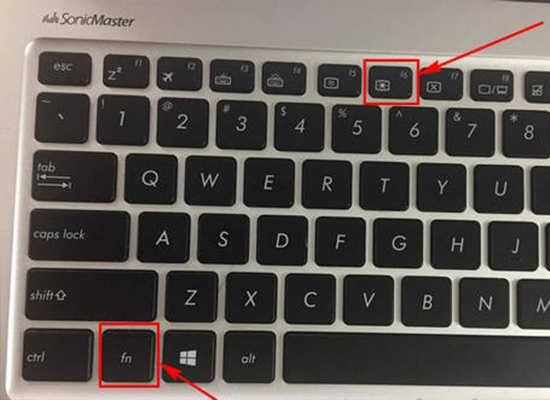
Cách bật, tắt đèn bàn phím laptop Dell, HP, Asus, Acer, Vaio, Lenovo, Macbook:
1. Bật, tắt đèn bàn phím laptop Sony Vaio.
Bước 1: Trên bàn phím laptop, các bạn chú ý phím có biểu tượng bóng đèn như trên. Thường là được bó trí ở phím F6. Sau đó các bạn nhấn đồng thời phím Fn + F6 để tăng độ sáng bàn phím laptop.
Bước 2: Độ sáng sẽ tăng dần theo từng mức, tùy thuộc vào bạn ấn bàn phím laptop nhiều hay không.
Với độ sáng tối đa như thế này, trong điều kiện phòng tối các bạn sẽ dễ dàng làm việc hơn rất nhiều. Ngược lại muốn giảm độ sáng bàn phím laptop Sony, các bạn nhấn Fn + F5
2. Bật đèn bàn phím laptop Asus.
Trên bàn phím laptop Asus bạn cũng có thể bật, tắt đèn bàn phím laptop, tuy nhiên bố trí của phím bật, tắt đèn bàn phím laptop trên Asus lại có chút khác biệt.
Chú ý phím có biểu tượng đèn sáng và bàn phím. Thường là phím F3 và F4 trên bàn phím laptop Asus. Muốn bật đèn bàn phím laptop, nhấn tổ hợp phím Fn + F4. Muốn tắt đèn bàn phím laptop thì nhấn Fn + F3.
Ngoài ra bạn cũng có thể vào chế độ điều khiển đèn bàn phím laptop bằng cách nhấn Fn + A. Phím A có biểu tượng Auto và nửa bóng đèn thì sẽ thực hiện được thủ thuật này.
Lúc này trên bàn phím laptop sẽ có biểu tượng thông báo Brightness Up cho người dùng biết đang tăng độ sáng bàn phím laptop.
Trên đây là những cách bật, tắt đèn bàn phím laptop mà người dùng có thể tham khảo. Thực hiện tương tự để bật, tắt đèn bàn phím laptop Dell, HP, Asus, Acer, Vaio, Lenovo, Macbook. Các bạn cũng lưu ý kiểm tra xem laptop có hỗ trợ đèn bàn phím không đã nhé.
Nhiều laptop Asus đời cũ thường không được tích hợp đèn bàn phím, ví dụ như những dòng K53 SD SX141 hay vài dòng laptop Asus khác. Vì thế mà những câu hỏi như thay bàn phím laptop Asus thường thành bàn phím có đèn cũng được nhiều người thắc mắc với chúng tôi. Vấn đề là cách thay bàn phím laptop Asus có đèn từ bàn phím thường cần phụ thuộc vào phụ kiện bàn phím của Asus. Tùy từng dòng laptop Asus mà bạn mới có thể tìm được bàn phím có đèn để thay thế. Các bạn cũng nên đến những cơ sở sửa chữa, bảo hành laptop Asus uy tín để có thể được hỗ trợ, thay thế bàn phím tốt nhất và không lo gặp hàng kém chất lượng.
Nguồn Internet





































